ಪರಿವಿಡಿ
ಈ ಟ್ಯುಟೋರಿಯಲ್ನಲ್ಲಿ, ಎಕ್ಸೆಲ್ನಲ್ಲಿ ಶೇಕಡಾವಾರುಗಳನ್ನು ಲೆಕ್ಕಾಚಾರ ಮಾಡಲು ನೀವು ತ್ವರಿತ ಮಾರ್ಗವನ್ನು ಒಲವು ತೋರುತ್ತೀರಿ, ಮೂಲ ಶೇಕಡಾವಾರು ಸೂತ್ರವನ್ನು ಮತ್ತು ಶೇಕಡಾವಾರು ಹೆಚ್ಚಳವನ್ನು ಲೆಕ್ಕಾಚಾರ ಮಾಡಲು ಕೆಲವು ಸೂತ್ರಗಳನ್ನು ಕಂಡುಹಿಡಿಯಿರಿ, ಒಟ್ಟು ಶೇಕಡಾವಾರು ಮತ್ತು ಹೆಚ್ಚಿನವು.
0>ರೆಸ್ಟಾರೆಂಟ್ ಟಿಪ್ಪಿಂಗ್, ಮರುಮಾರಾಟಗಾರರ ಕಮಿಷನ್, ನಿಮ್ಮ ಆದಾಯ ತೆರಿಗೆ ಅಥವಾ ಬಡ್ಡಿ ದರವಾಗಿದ್ದರೂ ಜೀವನದ ಹಲವು ಕ್ಷೇತ್ರಗಳಲ್ಲಿ ಶೇಕಡಾವಾರು ಲೆಕ್ಕಾಚಾರವು ಉಪಯುಕ್ತವಾಗಿದೆ. ಹೇಳಿ, ಹೊಸ ಪ್ಲಾಸ್ಮಾ ಟಿವಿಯಲ್ಲಿ 25% ರಿಯಾಯಿತಿಯ ಪ್ರಚಾರ ಕೋಡ್ ಪಡೆಯುವಷ್ಟು ನೀವು ಅದೃಷ್ಟಶಾಲಿಯಾಗಿದ್ದೀರಿ. ಇದು ಒಳ್ಳೆಯ ವ್ಯವಹಾರವೇ? ಮತ್ತು ನೀವು ಅಂತಿಮವಾಗಿ ಎಷ್ಟು ಪಾವತಿಸಬೇಕಾಗುತ್ತದೆ?ಈ ಟ್ಯುಟೋರಿಯಲ್ ನಲ್ಲಿ, ಎಕ್ಸೆಲ್ನಲ್ಲಿ ಶೇಕಡಾವನ್ನು ಪರಿಣಾಮಕಾರಿಯಾಗಿ ಲೆಕ್ಕಾಚಾರ ಮಾಡಲು ಮತ್ತು ಊಹೆಯನ್ನು ತೆಗೆದುಕೊಳ್ಳುವ ಮೂಲ ಶೇಕಡಾವಾರು ಸೂತ್ರಗಳನ್ನು ಕಲಿಯಲು ನಿಮಗೆ ಸಹಾಯ ಮಾಡುವ ಕೆಲವು ತಂತ್ರಗಳನ್ನು ನಾವು ಅನ್ವೇಷಿಸಲಿದ್ದೇವೆ. ನಿಮ್ಮ ಲೆಕ್ಕಾಚಾರಗಳು.
ಶೇಕಡಾವಾರು ಮೂಲಗಳು
"ಶೇಕಡಾ" ಎಂಬ ಪದವು ಲ್ಯಾಟಿನ್ ಪರ್ಸೆಂಟಮ್ ನಿಂದ ಬಂದಿದೆ, ಇದರರ್ಥ "ನೂರರಿಂದ". ಪ್ರೌಢಶಾಲಾ ಗಣಿತ ತರಗತಿಯಿಂದ ನೀವು ಬಹುಶಃ ನೆನಪಿಟ್ಟುಕೊಳ್ಳುವಂತೆ, ಶೇಕಡಾವಾರು 100 ರ ಭಾಗವಾಗಿದ್ದು, ಛೇದದಿಂದ ಅಂಶವನ್ನು ಭಾಗಿಸಿ ಮತ್ತು ಫಲಿತಾಂಶವನ್ನು 100 ರಿಂದ ಗುಣಿಸುವ ಮೂಲಕ ಲೆಕ್ಕಹಾಕಲಾಗುತ್ತದೆ.
ಮೂಲ ಶೇಕಡಾವಾರು ಸೂತ್ರವು ಈ ಕೆಳಗಿನಂತಿದೆ:
(ಭಾಗ/ಸಂಪೂರ್ಣ)*100 = ಶೇಕಡಾವಾರು ಉದಾಹರಣೆಗೆ, ನೀವು 20 ಸೇಬುಗಳನ್ನು ಹೊಂದಿದ್ದರೆ ಮತ್ತು ನಿಮ್ಮ ಸ್ನೇಹಿತರಿಗೆ 5 ಅನ್ನು ನೀಡಿದರೆ, ಶೇಕಡಾವಾರು ಪ್ರಕಾರ ನೀವು ಎಷ್ಟು ನೀಡಿದ್ದೀರಿ? ಸರಳವಾದ ಲೆಕ್ಕಾಚಾರ =5/20*100 ಅನ್ನು ನಿರ್ವಹಿಸುವ ಮೂಲಕ ನೀವು ಉತ್ತರವನ್ನು ಪಡೆಯುತ್ತೀರಿ - 25%.
ಶಾಲೆಯಲ್ಲಿ ಮತ್ತು ದೈನಂದಿನ ಜೀವನದಲ್ಲಿ ನೀವು ಸಾಮಾನ್ಯವಾಗಿ ಶೇಕಡಾವಾರುಗಳನ್ನು ಲೆಕ್ಕಾಚಾರ ಮಾಡುವುದು ಹೀಗೆ. ರಲ್ಲಿ ಶೇಕಡಾವಾರು ಲೆಕ್ಕಾಚಾರಶೇಕಡಾವಾರು:
=1-20%

ಸ್ವಾಭಾವಿಕವಾಗಿ, ಮೇಲಿನ ಸೂತ್ರಗಳಲ್ಲಿ 20% ಅನ್ನು ನಿಮಗೆ ಬೇಕಾದ ಶೇಕಡಾವಾರುಗಳೊಂದಿಗೆ ಬದಲಾಯಿಸಲು ನೀವು ಸ್ವತಂತ್ರರಾಗಿದ್ದೀರಿ.

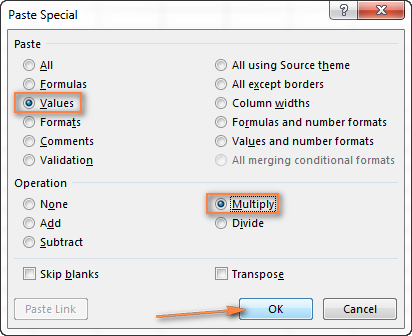
ಮತ್ತು ಫಲಿತಾಂಶ ಇಲ್ಲಿದೆ - ಎಲ್ಲಾ ಕಾಲಮ್ B ಯಲ್ಲಿನ ಸಂಖ್ಯೆಗಳನ್ನು 20% ಹೆಚ್ಚಿಸಲಾಗಿದೆ:

ಅದೇ ಶೈಲಿಯಲ್ಲಿ, ನೀವು ಸಂಖ್ಯೆಗಳ ಕಾಲಮ್ ಅನ್ನು ಗುಣಿಸಿ ಅಥವಾ ಭಾಗಿ ಮಾಡಬಹುದು. ನಿರ್ದಿಷ್ಟ ಶೇಕಡಾವಾರು. ಖಾಲಿ ಸೆಲ್ನಲ್ಲಿ ಬಯಸಿದ ಶೇಕಡಾವನ್ನು ನಮೂದಿಸಿ ಮತ್ತು ಮೇಲಿನ ಹಂತಗಳನ್ನು ಅನುಸರಿಸಿ.
ನೀವು ಎಕ್ಸೆಲ್ನಲ್ಲಿ ಶೇಕಡಾವಾರು ಲೆಕ್ಕಾಚಾರ ಮಾಡುವುದು ಹೀಗೆ. ಮತ್ತು ಶೇಕಡಾವಾರುಗಳೊಂದಿಗೆ ಕೆಲಸ ಮಾಡುವುದು ಎಂದಿಗೂ ನಿಮ್ಮ ನೆಚ್ಚಿನ ರೀತಿಯ ಗಣಿತವಾಗದಿದ್ದರೂ ಸಹ, ಈ ಮೂಲ ಶೇಕಡಾವಾರು ಸೂತ್ರಗಳನ್ನು ಬಳಸಿಕೊಂಡು ನೀವು ಎಕ್ಸೆಲ್ ಅನ್ನು ನಿಮಗಾಗಿ ಕೆಲಸ ಮಾಡಬಹುದು. ಇವತ್ತಿಗೆ ಅಷ್ಟೆ, ಓದಿದ್ದಕ್ಕಾಗಿ ಧನ್ಯವಾದಗಳು!
ಮೈಕ್ರೋಸಾಫ್ಟ್ ಎಕ್ಸೆಲ್ ಇನ್ನೂ ಸುಲಭವಾಗಿದೆ ಏಕೆಂದರೆ ಎಕ್ಸೆಲ್ ನಿಮಗಾಗಿ ಕೆಲವು ಕಾರ್ಯಾಚರಣೆಗಳನ್ನು ಸ್ವಯಂಚಾಲಿತವಾಗಿ ಹಿನ್ನೆಲೆಯಲ್ಲಿ ನಿರ್ವಹಿಸುತ್ತದೆ.ದುರದೃಷ್ಟವಶಾತ್, ಎಲ್ಲಾ ಸಂಭಾವ್ಯ ಸನ್ನಿವೇಶಗಳನ್ನು ಒಳಗೊಂಡಿರುವ ಶೇಕಡಾವಾರು ಯಾವುದೇ ಸಾರ್ವತ್ರಿಕ ಎಕ್ಸೆಲ್ ಸೂತ್ರವಿಲ್ಲ. "ನನಗೆ ಬೇಕಾದ ಫಲಿತಾಂಶವನ್ನು ಪಡೆಯಲು ನಾನು ಯಾವ ಶೇಕಡಾ ಸೂತ್ರವನ್ನು ಬಳಸುತ್ತೇನೆ?" ಎಂದು ನೀವು ಯಾರನ್ನಾದರೂ ಕೇಳಿದರೆ, ನೀವು "ಸರಿ, ನೀವು ನಿಖರವಾಗಿ ಯಾವ ಫಲಿತಾಂಶವನ್ನು ಸಾಧಿಸಲು ಬಯಸುತ್ತೀರಿ ಎಂಬುದರ ಮೇಲೆ ಅವಲಂಬಿತವಾಗಿರುತ್ತದೆ" ಎಂಬ ಉತ್ತರವನ್ನು ನೀವು ಪಡೆಯುತ್ತೀರಿ.
ಆದ್ದರಿಂದ, ಶೇಕಡಾವಾರು ಹೆಚ್ಚಳದ ಸೂತ್ರ, ಒಟ್ಟು ಶೇಕಡಾವಾರು ಮತ್ತು ಹೆಚ್ಚಿನದನ್ನು ಪಡೆಯುವ ಸೂತ್ರದಂತಹ ಎಕ್ಸೆಲ್ನಲ್ಲಿ ಶೇಕಡಾವನ್ನು ಲೆಕ್ಕಾಚಾರ ಮಾಡಲು ಕೆಲವು ಸರಳ ಸೂತ್ರಗಳನ್ನು ನಾನು ನಿಮಗೆ ತೋರಿಸುತ್ತೇನೆ.
ಬೇಸಿಕ್ ಎಕ್ಸೆಲ್ ಶೇಕಡಾವಾರು ಸೂತ್ರ
ಎಕ್ಸೆಲ್ನಲ್ಲಿ ಶೇಕಡಾವಾರು ಲೆಕ್ಕಾಚಾರ ಮಾಡಲು ಮೂಲ ಸೂತ್ರವು ಹೀಗಿದೆ:
ಭಾಗ/ಒಟ್ಟು = ಶೇಕಡಾವಾರುನೀವು ಅದನ್ನು ಶೇಕಡಾವಾರು ಮೂಲ ಗಣಿತ ಸೂತ್ರಕ್ಕೆ ಹೋಲಿಸಿದರೆ, ಎಕ್ಸೆಲ್ನ ಶೇಕಡಾವಾರು ಸೂತ್ರವು *100 ಭಾಗವನ್ನು ಹೊಂದಿರುವುದಿಲ್ಲ ಎಂದು ನೀವು ಗಮನಿಸಬಹುದು. ಎಕ್ಸೆಲ್ನಲ್ಲಿ ಶೇಕಡಾವನ್ನು ಲೆಕ್ಕಾಚಾರ ಮಾಡುವಾಗ, ಶೇಕಡಾವಾರು ಸ್ವರೂಪವನ್ನು ಸೆಲ್ಗೆ ಅನ್ವಯಿಸಿದಾಗ ಎಕ್ಸೆಲ್ ಸ್ವಯಂಚಾಲಿತವಾಗಿ ಇದನ್ನು ಮಾಡುವುದರಿಂದ ನೀವು ಫಲಿತಾಂಶದ ಭಾಗವನ್ನು 100 ರಿಂದ ಗುಣಿಸಬೇಕಾಗಿಲ್ಲ.
ಮತ್ತು ಈಗ, ನೀವು ಎಕ್ಸೆಲ್ ಅನ್ನು ಹೇಗೆ ಬಳಸಬಹುದು ಎಂದು ನೋಡೋಣ. ನಿಜ ಜೀವನದ ಡೇಟಾದಲ್ಲಿ ಶೇಕಡಾವಾರು ಸೂತ್ರ. ನೀವು B ಕಾಲಮ್ನಲ್ಲಿ " ಆರ್ಡರ್ ಮಾಡಿದ ಐಟಂಗಳು " ಮತ್ತು C ಕಾಲಮ್ನಲ್ಲಿ " ವಿತರಿಸಿದ ಐಟಂಗಳು " ಅನ್ನು ಹೊಂದಿದ್ದೀರಿ ಎಂದು ಭಾವಿಸೋಣ. ವಿತರಿಸಿದ ಉತ್ಪನ್ನಗಳ ಶೇಕಡಾವಾರು ಪ್ರಮಾಣವನ್ನು ಕಂಡುಹಿಡಿಯಲು, ಈ ಕೆಳಗಿನ ಹಂತಗಳನ್ನು ಮಾಡಿ:
- ಸೆಲ್ D2 ನಲ್ಲಿ ಫಾರ್ಮುಲಾ
=C2/B2ಅನ್ನು ನಮೂದಿಸಿ ಮತ್ತು ನಿಮಗೆ ಅಗತ್ಯವಿರುವಷ್ಟು ಸಾಲುಗಳಿಗೆ ಅದನ್ನು ನಕಲಿಸಿ. - ಕ್ಲಿಕ್ ಮಾಡಿಫಲಿತಾಂಶದ ದಶಮಾಂಶ ಭಿನ್ನರಾಶಿಗಳನ್ನು ಶೇಕಡಾವಾರುಗಳಾಗಿ ಪ್ರದರ್ಶಿಸಲು ಶೇಕಡಾ ಶೈಲಿ ಬಟನ್ ( ಮುಖಪುಟ ಟ್ಯಾಬ್ > ಸಂಖ್ಯೆ ಗುಂಪು).
- ಇದರ ಸಂಖ್ಯೆಯನ್ನು ಹೆಚ್ಚಿಸಲು ಮರೆಯದಿರಿ ಶೇಕಡಾವಾರು ಸಲಹೆಗಳಲ್ಲಿ ವಿವರಿಸಿದಂತೆ, ಅಗತ್ಯವಿದ್ದರೆ ದಶಮಾಂಶ ಸ್ಥಾನಗಳು.
- ಮುಗಿದಿದೆ! : )
ಎಕ್ಸೆಲ್ನಲ್ಲಿ ಯಾವುದೇ ಇತರ ಶೇಕಡಾವಾರು ಸೂತ್ರವನ್ನು ಬಳಸುವಾಗ ಅದೇ ಕ್ರಮಗಳ ಅನುಕ್ರಮವನ್ನು ನಿರ್ವಹಿಸಲಾಗುತ್ತದೆ.
ಕೆಳಗಿನ ಉದಾಹರಣೆಯಲ್ಲಿ, ಕಾಲಮ್ D ವಿತರಿಸಿದ ಐಟಂಗಳ ದುಂಡಾದ ಶೇಕಡಾವನ್ನು ಪ್ರದರ್ಶಿಸುತ್ತದೆ. ಯಾವುದೇ ದಶಮಾಂಶ ಸ್ಥಳಗಳನ್ನು ತೋರಿಸಲಾಗುತ್ತಿದೆ.

ಎಕ್ಸೆಲ್ನಲ್ಲಿ ಒಟ್ಟು ಶೇಕಡಾವಾರು ಲೆಕ್ಕಾಚಾರ
ವಾಸ್ತವವಾಗಿ, ಮೇಲಿನ ಉದಾಹರಣೆಯು ಒಟ್ಟು ಶೇಕಡಾವಾರುಗಳನ್ನು ಲೆಕ್ಕಾಚಾರ ಮಾಡುವ ಒಂದು ನಿರ್ದಿಷ್ಟ ಪ್ರಕರಣವಾಗಿದೆ. ಈಗ, ವಿವಿಧ ಡೇಟಾ ಸೆಟ್ಗಳಲ್ಲಿ ಎಕ್ಸೆಲ್ನಲ್ಲಿ ಒಟ್ಟು ಶೇಕಡಾವಾರು ಮೊತ್ತವನ್ನು ತ್ವರಿತವಾಗಿ ಲೆಕ್ಕಾಚಾರ ಮಾಡಲು ನಿಮಗೆ ಸಹಾಯ ಮಾಡುವ ಇನ್ನೂ ಕೆಲವು ಉದಾಹರಣೆಗಳನ್ನು ತನಿಖೆ ಮಾಡೋಣ.
ಉದಾಹರಣೆ 1. ಒಟ್ಟು ನಿರ್ದಿಷ್ಟವಾಗಿ ಟೇಬಲ್ನ ಕೊನೆಯಲ್ಲಿದೆ ಕೋಶ
ಕೋಷ್ಟಕದ ಕೊನೆಯಲ್ಲಿ ಒಂದೇ ಸೆಲ್ನಲ್ಲಿ ನೀವು ಒಟ್ಟು ಮೊತ್ತವನ್ನು ಹೊಂದಿರುವಾಗ ಬಹಳ ಸಾಮಾನ್ಯವಾದ ಸನ್ನಿವೇಶವಾಗಿದೆ. ಈ ಸಂದರ್ಭದಲ್ಲಿ, ಶೇಕಡಾವಾರು ಸೂತ್ರವು ಛೇದದಲ್ಲಿನ ಸೆಲ್ ಉಲ್ಲೇಖವು ಸಂಪೂರ್ಣ ಉಲ್ಲೇಖವಾಗಿದೆ ಎಂಬ ಏಕೈಕ ವ್ಯತ್ಯಾಸದೊಂದಿಗೆ ನಾವು ಚರ್ಚಿಸಿದಂತೆಯೇ ಇರುತ್ತದೆ ($ ಜೊತೆಗೆ). ಡಾಲರ್ ಚಿಹ್ನೆಯು ನಿರ್ದಿಷ್ಟ ಕೋಶಕ್ಕೆ ಉಲ್ಲೇಖವನ್ನು ಸರಿಪಡಿಸುತ್ತದೆ, ಆದ್ದರಿಂದ ಸೂತ್ರವನ್ನು ಎಲ್ಲಿ ನಕಲಿಸಿದರೂ ಅದು ಎಂದಿಗೂ ಬದಲಾಗುವುದಿಲ್ಲ.
ಉದಾಹರಣೆಗೆ, ನೀವು B ಕಾಲಮ್ನಲ್ಲಿ ಕೆಲವು ಮೌಲ್ಯಗಳನ್ನು ಹೊಂದಿದ್ದರೆ ಮತ್ತು ಅವುಗಳ ಒಟ್ಟು ಮೊತ್ತವನ್ನು ಸೆಲ್ B10 ನಲ್ಲಿ ಹೊಂದಿದ್ದರೆ, ನೀವು ಒಟ್ಟು ಶೇಕಡಾವಾರುಗಳನ್ನು ಲೆಕ್ಕಾಚಾರ ಮಾಡಲು ಕೆಳಗಿನ ಸೂತ್ರವನ್ನು ಬಳಸುತ್ತೀರಿ:
=B2/$B$10
ನೀವು B2 ಕೋಶಕ್ಕೆ ಸಂಬಂಧಿತ ಸೆಲ್ ಉಲ್ಲೇಖವನ್ನು ಬಳಸುತ್ತೀರಿ ಏಕೆಂದರೆ ನೀವು ಕಾಲಮ್ B ನ ಇತರ ಕೋಶಗಳಿಗೆ ಸೂತ್ರವನ್ನು ನಕಲಿಸಿದಾಗ ಅದು ಬದಲಾಗಬೇಕೆಂದು ನೀವು ಬಯಸುತ್ತೀರಿ. ಆದರೆ ನೀವು $B$10 ಅನ್ನು ಸಂಪೂರ್ಣವಾಗಿ ನಮೂದಿಸಿ ಸೆಲ್ ಉಲ್ಲೇಖ ಏಕೆಂದರೆ ನೀವು 9 ನೇ ಸಾಲಿಗೆ ಸೂತ್ರವನ್ನು ಸ್ವಯಂ-ಭರ್ತಿ ಮಾಡುವಾಗ B10 ನಲ್ಲಿ ಛೇದವನ್ನು ಸ್ಥಿರವಾಗಿ ಬಿಡಲು ಬಯಸುತ್ತೀರಿ.
ಸಲಹೆ. ಛೇದವನ್ನು ಸಂಪೂರ್ಣ ಉಲ್ಲೇಖವನ್ನಾಗಿ ಮಾಡಲು, ಡಾಲರ್ ಚಿಹ್ನೆಯನ್ನು ($) ಹಸ್ತಚಾಲಿತವಾಗಿ ಟೈಪ್ ಮಾಡಿ ಅಥವಾ ಫಾರ್ಮುಲಾ ಬಾರ್ನಲ್ಲಿ ಸೆಲ್ ಉಲ್ಲೇಖವನ್ನು ಕ್ಲಿಕ್ ಮಾಡಿ ಮತ್ತು F4 ಅನ್ನು ಒತ್ತಿರಿ.
ಕೆಳಗಿನ ಸ್ಕ್ರೀನ್ಶಾಟ್ ಸೂತ್ರದ ಮೂಲಕ ಹಿಂತಿರುಗಿದ ಫಲಿತಾಂಶಗಳನ್ನು ತೋರಿಸುತ್ತದೆ, ಒಟ್ಟು ಕಾಲಮ್ ಅನ್ನು 2 ದಶಮಾಂಶ ಸ್ಥಾನಗಳೊಂದಿಗೆ ಶೇಕಡಾವಾರು ರೂಪದಲ್ಲಿ ಫಾರ್ಮ್ಯಾಟ್ ಮಾಡಲಾಗಿದೆ.
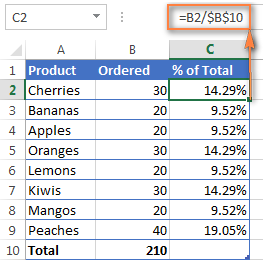
ಉದಾಹರಣೆ 2. ಒಟ್ಟು ಭಾಗಗಳು ಬಹು ಸಾಲುಗಳಲ್ಲಿವೆ
ಮೇಲಿನ ಉದಾಹರಣೆಯಲ್ಲಿ, ನೀವು ಒಂದೇ ಉತ್ಪನ್ನಕ್ಕಾಗಿ ಹಲವಾರು ಸಾಲುಗಳನ್ನು ಹೊಂದಿದ್ದೀರಿ ಮತ್ತು ಆ ನಿರ್ದಿಷ್ಟ ಉತ್ಪನ್ನದ ಎಲ್ಲಾ ಆದೇಶಗಳಿಂದ ಒಟ್ಟು ಮೊತ್ತದ ಯಾವ ಭಾಗವನ್ನು ಮಾಡಲಾಗಿದೆ ಎಂದು ನೀವು ತಿಳಿದುಕೊಳ್ಳಲು ಬಯಸುತ್ತೀರಿ.
ಈ ಸಂದರ್ಭದಲ್ಲಿ, ನೀಡಲಾದ ಉತ್ಪನ್ನಕ್ಕೆ ಸಂಬಂಧಿಸಿದ ಎಲ್ಲಾ ಸಂಖ್ಯೆಗಳನ್ನು ಸೇರಿಸಲು ನೀವು SUMIF ಕಾರ್ಯವನ್ನು ಬಳಸಬಹುದು, ತದನಂತರ ಆ ಸಂಖ್ಯೆಯನ್ನು ಒಟ್ಟು ಭಾಗಿಸಿ, ಈ ರೀತಿ:
=SUMIF(range, criteria, sum_range) / total
A ಕಾಲಮ್ ಎಲ್ಲಾ ಉತ್ಪನ್ನದ ಹೆಸರುಗಳನ್ನು ಒಳಗೊಂಡಿರುತ್ತದೆ, ಕಾಲಮ್ B ಅನುಗುಣವಾದ ಪ್ರಮಾಣಗಳನ್ನು ಪಟ್ಟಿ ಮಾಡುತ್ತದೆ, ಸೆಲ್ E1 ನೀವು ಆಸಕ್ತಿ ಹೊಂದಿರುವ ಉತ್ಪನ್ನದ ಹೆಸರು ಮತ್ತು ಒಟ್ಟು B10 ಸೆಲ್ನಲ್ಲಿದೆ, ನಿಮ್ಮ ನಿಜ ಜೀವನದ ಸೂತ್ರವು ಈ ರೀತಿ ಕಾಣಿಸಬಹುದು:
=SUMIF(A2:A9 ,E1, B2:B9) / $B$10
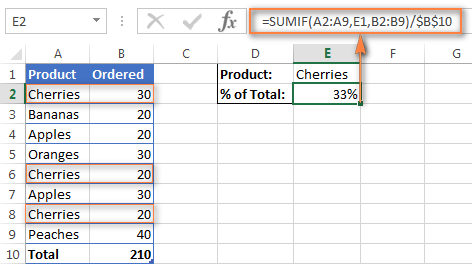
ನೈಸರ್ಗಿಕವಾಗಿ, ನೀವು ಉತ್ಪನ್ನದ ಹೆಸರನ್ನು ನೇರವಾಗಿ ಸೂತ್ರದಲ್ಲಿ ಹಾಕಬಹುದು, ಈ ರೀತಿ:
=SUMIF(A2:A9, "cherries", B2:B9) / $B$10
ನೀವು ಬಯಸಿದರೆಕೆಲವು ವಿಭಿನ್ನ ಉತ್ಪನ್ನಗಳ ಒಟ್ಟು ಭಾಗವನ್ನು ಕಂಡುಹಿಡಿಯಿರಿ, ಹಲವಾರು SUMIF ಫಂಕ್ಷನ್ಗಳಿಂದ ಹಿಂತಿರುಗಿದ ಫಲಿತಾಂಶಗಳನ್ನು ಸೇರಿಸಿ, ತದನಂತರ ಆ ಸಂಖ್ಯೆಯನ್ನು ಒಟ್ಟು ಭಾಗಿಸಿ. ಉದಾಹರಣೆಗೆ, ಕೆಳಗಿನ ಸೂತ್ರವು ಚೆರ್ರಿಗಳು ಮತ್ತು ಸೇಬುಗಳ ಶೇಕಡಾವನ್ನು ಲೆಕ್ಕಾಚಾರ ಮಾಡುತ್ತದೆ:
=(SUMIF(A2:A9, "cherries", B2:B9) + SUMIF(A2:A9, "apples", B2:B9)) / $B$10
SUM ಕಾರ್ಯದ ಕುರಿತು ಹೆಚ್ಚಿನ ಮಾಹಿತಿಗಾಗಿ, ದಯವಿಟ್ಟು ಕೆಳಗಿನ ಟ್ಯುಟೋರಿಯಲ್ಗಳನ್ನು ಪರಿಶೀಲಿಸಿ:
- ಎಕ್ಸೆಲ್ ನಲ್ಲಿ SUMIF ಫಂಕ್ಷನ್ ಅನ್ನು ಹೇಗೆ ಬಳಸುವುದು
- Excel SUMIFS ಮತ್ತು SUMIF ಬಹು ಮಾನದಂಡಗಳೊಂದಿಗೆ
ಎಕ್ಸೆಲ್ ನಲ್ಲಿ ಶೇಕಡಾ ವ್ಯತ್ಯಾಸವನ್ನು ಹೇಗೆ ಲೆಕ್ಕ ಹಾಕುವುದು
ಶೇಕಡಾವಾರು ಲೆಕ್ಕಾಚಾರಕ್ಕಾಗಿ ಎಲ್ಲಾ ಸೂತ್ರಗಳ ಎಕ್ಸೆಲ್ನಲ್ಲಿ, ಶೇಕಡಾ ಬದಲಾವಣೆಯ ಸೂತ್ರವನ್ನು ನೀವು ಹೆಚ್ಚಾಗಿ ಬಳಸುತ್ತೀರಿ.
ಪ್ರತಿಶತ ಹೆಚ್ಚಳ / ಇಳಿಕೆಗೆ ಎಕ್ಸೆಲ್ ಸೂತ್ರ
ಎ ಮತ್ತು ಬಿ ಎರಡು ಮೌಲ್ಯಗಳ ನಡುವಿನ ವ್ಯತ್ಯಾಸದ ಶೇಕಡಾವಾರು ಲೆಕ್ಕಾಚಾರ ಮಾಡಲು, ಸಾಮಾನ್ಯ ಸೂತ್ರವು:
ಶೇಕಡಾ ಬದಲಾವಣೆ = (B - A) / Aಈ ಸೂತ್ರವನ್ನು ನೈಜ ಡೇಟಾಗೆ ಅನ್ವಯಿಸುವಾಗ, ಯಾವ ಮೌಲ್ಯವು A ಮತ್ತು ಯಾವುದು B ಎಂಬುದನ್ನು ನೀವು ಸರಿಯಾಗಿ ನಿರ್ಧರಿಸುವುದು ಮುಖ್ಯವಾಗಿದೆ. ಉದಾಹರಣೆಗೆ, ನಿನ್ನೆ ನೀವು ಹೊಂದಿದ್ದೀರಿ 80 ಸೇಬುಗಳು ಮತ್ತು ನೀವು 100 ಅನ್ನು ಹೇಗೆ ಹೊಂದಿದ್ದೀರಿ, ಅಂದರೆ ಈಗ ನೀವು ಮೊದಲಿಗಿಂತ 20 ಸೇಬುಗಳನ್ನು ಹೊಂದಿದ್ದೀರಿ, ಅದು 25% ಹೆಚ್ಚಳವಾಗಿದೆ. ನೀವು 100 ಸೇಬುಗಳನ್ನು ಹೊಂದಿದ್ದರೆ ಮತ್ತು ಈಗ ನಿಮ್ಮ ಬಳಿ 80 ಇದ್ದರೆ, ನಿಮ್ಮ ಸೇಬುಗಳ ಸಂಖ್ಯೆ 20 ರಷ್ಟು ಕಡಿಮೆಯಾಗಿದೆ, ಅದು 20% ಕಡಿಮೆಯಾಗಿದೆ.
ಮೇಲಿನದನ್ನು ಪರಿಗಣಿಸಿ, ಶೇಕಡಾವಾರು ಬದಲಾವಣೆಗಾಗಿ ನಮ್ಮ ಎಕ್ಸೆಲ್ ಸೂತ್ರವು ಈ ಕೆಳಗಿನ ಆಕಾರವನ್ನು ತೆಗೆದುಕೊಳ್ಳುತ್ತದೆ:
(ಹೊಸ ಮೌಲ್ಯ - ಹಳೆಯ ಮೌಲ್ಯ) / ಹಳೆಯ ಮೌಲ್ಯಮತ್ತು ಈಗ, ಶೇಕಡಾ ವ್ಯತ್ಯಾಸವನ್ನು ಲೆಕ್ಕಾಚಾರ ಮಾಡಲು ನೀವು ಈ ಸೂತ್ರವನ್ನು ಹೇಗೆ ಬಳಸಬಹುದು ಎಂದು ನೋಡೋಣನಿಮ್ಮ ಸ್ಪ್ರೆಡ್ಶೀಟ್ಗಳು.
ಉದಾಹರಣೆ 1. 2 ಕಾಲಮ್ಗಳ ನಡುವಿನ ಶೇಕಡಾವಾರು ವ್ಯತ್ಯಾಸವನ್ನು ಲೆಕ್ಕಾಚಾರ ಮಾಡುವುದು
ನೀವು ಕಳೆದ ತಿಂಗಳ ಬೆಲೆಗಳನ್ನು ಕಾಲಮ್ B ನಲ್ಲಿ ಮತ್ತು ಈ ತಿಂಗಳ ಬೆಲೆಗಳನ್ನು ಕಾಲಮ್ C ನಲ್ಲಿ ಹೊಂದಿದ್ದೀರಿ ಎಂದು ಭಾವಿಸೋಣ. ನಂತರ ನಿಮ್ಮ ಶೇಕಡಾ ಬದಲಾವಣೆಯ ಸೂತ್ರವು ಈ ಫಾರ್ಮ್ ಅನ್ನು ತೆಗೆದುಕೊಳ್ಳುತ್ತದೆ :
=(C2-B2)/B2
ಎರಡು ಸಂಖ್ಯೆಗಳ ನಡುವಿನ ಶೇಕಡಾ ವ್ಯತ್ಯಾಸವನ್ನು ಸರಿಯಾಗಿ ಲೆಕ್ಕಾಚಾರ ಮಾಡಲು, ಈ ಹಂತಗಳನ್ನು ಕೈಗೊಳ್ಳಿ.
- ಸಾಲು 2 ರಲ್ಲಿ ಯಾವುದೇ ಖಾಲಿ ಕೋಶದಲ್ಲಿ ಸೂತ್ರವನ್ನು ನಮೂದಿಸಿ, ಹೇಳಿ D2. ಇದು ಫಲಿತಾಂಶವನ್ನು ದಶಮಾಂಶ ಸಂಖ್ಯೆಯಾಗಿ ಔಟ್ಪುಟ್ ಮಾಡುತ್ತದೆ.
- ಸೂತ್ರ ಕೋಶವನ್ನು ಆಯ್ಕೆಮಾಡಿ ಮತ್ತು ದಶಮಾಂಶ ಸಂಖ್ಯೆಯನ್ನು ಶೇಕಡಾವಾರುಗೆ ಪರಿವರ್ತಿಸಲು ಮುಖಪುಟ ಟ್ಯಾಬ್ನಲ್ಲಿರುವ ಶೇಕಡಾ ಶೈಲಿ ಬಟನ್ ಅನ್ನು ಕ್ಲಿಕ್ ಮಾಡಿ.
- ಕೆಳಗಿನ ಸೆಲ್ಗಳಿಗೆ ಅದನ್ನು ನಕಲಿಸಲು ಸೂತ್ರವನ್ನು ಕೆಳಗೆ ಎಳೆಯಿರಿ.
ಪರಿಣಾಮವಾಗಿ, ಸೂತ್ರವು ಕಳೆದ ತಿಂಗಳಿಗೆ ಹೋಲಿಸಿದರೆ ಈ ತಿಂಗಳ (ಕಾಲಮ್ ಸಿ) ಬದಲಾವಣೆಯ ಶೇಕಡಾವಾರು ಪ್ರಮಾಣವನ್ನು ಲೆಕ್ಕಾಚಾರ ಮಾಡುತ್ತದೆ ( ಕಾಲಮ್ ಬಿ). ಶೇಕಡಾವಾರು ಹೆಚ್ಚಳವನ್ನು ತೋರಿಸುವ ಧನಾತ್ಮಕ ಶೇಕಡಾವಾರುಗಳನ್ನು ಸಾಮಾನ್ಯ ಕಪ್ಪು ಬಣ್ಣದಲ್ಲಿ ಫಾರ್ಮ್ಯಾಟ್ ಮಾಡಲಾಗುತ್ತದೆ, ಆದರೆ ಋಣಾತ್ಮಕ ಶೇಕಡಾವಾರು (ಶೇಕಡಾ ಇಳಿಕೆ) ಕೆಂಪು ಬಣ್ಣದಲ್ಲಿ ಫಾರ್ಮ್ಯಾಟ್ ಮಾಡಲಾಗುತ್ತದೆ. ಇದನ್ನು ಸ್ವಯಂಚಾಲಿತವಾಗಿ ಮಾಡಲು, ಈ ಸಲಹೆಯಲ್ಲಿ ವಿವರಿಸಿದಂತೆ ಋಣಾತ್ಮಕ ಶೇಕಡಾವಾರುಗಳಿಗೆ ಕಸ್ಟಮ್ ಸ್ವರೂಪವನ್ನು ಹೊಂದಿಸಿ.

ಉದಾಹರಣೆ 2. ಎರಡು ಸಂಖ್ಯೆಗಳ ನಡುವಿನ ಶೇಕಡಾವಾರು ವ್ಯತ್ಯಾಸವನ್ನು ಲೆಕ್ಕಾಚಾರ ಮಾಡುವುದು
ನೀವು ಸಂಖ್ಯೆಗಳ ಒಂದು ಕಾಲಮ್ ಅನ್ನು ಹೊಂದಿರಿ, ಸಾಪ್ತಾಹಿಕ ಅಥವಾ ಮಾಸಿಕ ಮಾರಾಟವನ್ನು ಪಟ್ಟಿ ಮಾಡುವ ಕಾಲಮ್ ಸಿ ಎಂದು ಹೇಳಿ, ಈ ಸೂತ್ರವನ್ನು ಬಳಸಿಕೊಂಡು ಹಿಂದಿನ ವಾರ/ತಿಂಗಳು ಮತ್ತು ಪ್ರಸ್ತುತದ ನಡುವಿನ ಶೇಕಡಾವಾರು ಬದಲಾವಣೆಯನ್ನು ನೀವು ಲೆಕ್ಕಾಚಾರ ಮಾಡಬಹುದು:
=(C3-C2)/C2
ಎಲ್ಲಿ C2 ಮತ್ತು C3 ನೀವು ಹೋಲಿಸುತ್ತಿರುವ ಸಂಖ್ಯೆಗಳು.
ಗಮನಿಸಿ.ನೀವು ಡೇಟಾದೊಂದಿಗೆ ಮೊದಲ ಸಾಲನ್ನು ಬಿಟ್ಟುಬಿಡಬೇಕು ಮತ್ತು ಈ ಉದಾಹರಣೆಯಲ್ಲಿ D3 ಆಗಿರುವ 2 ನೇ ಸೆಲ್ನಲ್ಲಿ ನಿಮ್ಮ ಶೇಕಡಾ ವ್ಯತ್ಯಾಸದ ಸೂತ್ರವನ್ನು ಹಾಕಬೇಕು ಎಂಬುದನ್ನು ದಯವಿಟ್ಟು ಗಮನಿಸಿ.
ದಶಮಾಂಶಗಳನ್ನು ಶೇಕಡಾವಾರುಗಳಾಗಿ ಪ್ರದರ್ಶಿಸಲು, ನಿಮ್ಮ ಸೂತ್ರವನ್ನು ಹೊಂದಿರುವ ಕೋಶಗಳಿಗೆ ಶೇಕಡಾ ಸ್ವರೂಪವನ್ನು ಅನ್ವಯಿಸಿ ಮತ್ತು ನೀವು ಈ ಕೆಳಗಿನ ಫಲಿತಾಂಶವನ್ನು ಪಡೆಯುತ್ತೀರಿ:
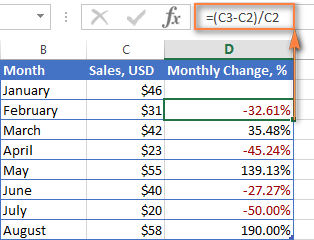
ನಿರ್ದಿಷ್ಟ ಸಂಖ್ಯೆಯ ನಡುವಿನ ಬದಲಾವಣೆಯ ಶೇಕಡಾವಾರು ಲೆಕ್ಕಾಚಾರ ಮಾಡಲು ಮತ್ತು ಎಲ್ಲಾ ಇತರ ಸಂಖ್ಯೆಗಳು, $ ಚಿಹ್ನೆಯನ್ನು ಬಳಸಿಕೊಂಡು ಆ ಕೋಶದ ವಿಳಾಸವನ್ನು ಸರಿಪಡಿಸಿ, ಉದಾ. $C$2.
ಉದಾಹರಣೆಗೆ, ಜನವರಿ (C2) ಗೆ ಹೋಲಿಸಿದರೆ ಪ್ರತಿ ತಿಂಗಳು ಶೇಕಡಾ ಹೆಚ್ಚಳ / ಇಳಿಕೆಯನ್ನು ಲೆಕ್ಕಾಚಾರ ಮಾಡಲು, D3 ನಲ್ಲಿನ ಸೂತ್ರವು:
=(C3-$C$2)/$C$2
ಯಾವಾಗ ಕೆಳಗಿನ ಕೋಶಗಳಿಗೆ ಸೂತ್ರವನ್ನು ನಕಲಿಸಿದರೆ, ಸಂಪೂರ್ಣ ಉಲ್ಲೇಖವು ($C$2) ಒಂದೇ ಆಗಿರುತ್ತದೆ, ಆದರೆ ಸಂಬಂಧಿತ ಉಲ್ಲೇಖವು (C3) C4, C5 ಗೆ ಬದಲಾಗುತ್ತದೆ, ಮತ್ತು ಸೂತ್ರವು ಇರುವ ಸಾಲಿನ ಸಾಪೇಕ್ಷ ಸ್ಥಾನದ ಆಧಾರದ ಮೇಲೆ ಪ್ರತಿ ಈಗಷ್ಟೇ ನೋಡಿದ್ದೇನೆ, ಎಕ್ಸೆಲ್ನಲ್ಲಿ ಶೇಕಡಾವಾರುಗಳನ್ನು ಲೆಕ್ಕಾಚಾರ ಮಾಡುವುದು ಸುಲಭ, ಮತ್ತು ನಿಮಗೆ ಶೇಕಡಾವಾರು ತಿಳಿದಿದ್ದರೆ ಮೊತ್ತಗಳು ಮತ್ತು ಮೊತ್ತವನ್ನು ಲೆಕ್ಕಾಚಾರ ಮಾಡುವುದು ಸುಲಭವಾಗಿದೆ.
ಉದಾಹರಣೆ 1. ಒಟ್ಟು ಮತ್ತು ಶೇಕಡಾವಾರು ಮೊತ್ತವನ್ನು ಲೆಕ್ಕಹಾಕಿ
ನೀವು ಖರೀದಿಸುತ್ತಿದ್ದೀರಿ ಎಂದು ಭಾವಿಸೋಣ $950 ಗೆ ಹೊಸ ಲ್ಯಾಪ್ಟಾಪ್ ಮತ್ತು ಅವರು ಈ ಖರೀದಿಯ ಮೇಲೆ 11% ವ್ಯಾಟ್ ಅನ್ನು ವಿಧಿಸುತ್ತಾರೆ. ಪ್ರಶ್ನೆ - ನಿವ್ವಳ ಬೆಲೆಯ ಮೇಲೆ ನೀವು ಎಷ್ಟು ಪಾವತಿಸಬೇಕು? ಬೇರೆ ರೀತಿಯಲ್ಲಿ ಹೇಳುವುದಾದರೆ, $950 ರಲ್ಲಿ 11% ಏನು?
ಕೆಳಗಿನ ಸೂತ್ರವು ಮಾಡುತ್ತದೆಸಹಾಯ:
ಒಟ್ಟು * ಶೇಕಡಾವಾರು = ಮೊತ್ತ ಒಟ್ಟು ಮೌಲ್ಯವು ಸೆಲ್ A2 ಮತ್ತು ಶೇಕಡಾ B2 ನಲ್ಲಿದೆ ಎಂದು ಊಹಿಸಿದರೆ, ಮೇಲಿನ ಸೂತ್ರವು ಸರಳ =A2*B2 ಆಗಿ ಬದಲಾಗುತ್ತದೆ ಮತ್ತು 104.50 ಅನ್ನು ಹಿಂತಿರುಗಿಸುತ್ತದೆ.

ನೆನಪಿಡಿ, ನೀವು ಎಕ್ಸೆಲ್ನಲ್ಲಿ ಶೇಕಡಾ ಚಿಹ್ನೆ (%) ನಂತರ ಸಂಖ್ಯೆಯನ್ನು ಟೈಪ್ ಮಾಡಿದಾಗ, ಸಂಖ್ಯೆಯನ್ನು ಅದರ ಮೌಲ್ಯದ ನೂರನೇ ಒಂದು ಭಾಗವೆಂದು ಅರ್ಥೈಸಲಾಗುತ್ತದೆ. ಉದಾಹರಣೆಗೆ, 11% ಅನ್ನು ವಾಸ್ತವವಾಗಿ 0.11 ಎಂದು ಸಂಗ್ರಹಿಸಲಾಗಿದೆ ಮತ್ತು ಎಕ್ಸೆಲ್ ಎಲ್ಲಾ ಸೂತ್ರಗಳು ಮತ್ತು ಲೆಕ್ಕಾಚಾರಗಳಲ್ಲಿ ಈ ಆಧಾರವಾಗಿರುವ ಮೌಲ್ಯವನ್ನು ಬಳಸುತ್ತದೆ.
ಬೇರೆ ರೀತಿಯಲ್ಲಿ ಹೇಳುವುದಾದರೆ, =A2*11% ಸೂತ್ರವು =A2*0.11 ಗೆ ಸಮನಾಗಿರುತ್ತದೆ. ಸ್ವಾಭಾವಿಕವಾಗಿ, ನೀವು ದಶಮಾಂಶ ಸಂಖ್ಯೆಯನ್ನು ಬಳಸಲು ಮುಕ್ತರಾಗಿದ್ದೀರಿ ಇದು ನಿಮ್ಮ ವರ್ಕ್ಶೀಟ್ಗಳಿಗೆ ಉತ್ತಮವಾಗಿ ಕಾರ್ಯನಿರ್ವಹಿಸಿದರೆ ನೇರವಾಗಿ ಸೂತ್ರದಲ್ಲಿ ಶೇಕಡಾವಾರು ಅನುರೂಪವಾಗಿದೆ.
ಉದಾಹರಣೆ 2. ಮೊತ್ತ ಮತ್ತು ಶೇಕಡಾವಾರು ಮೊತ್ತವನ್ನು ಲೆಕ್ಕಹಾಕುವುದು
ಉದಾಹರಣೆಗೆ, ನಿಮ್ಮ ಸ್ನೇಹಿತರು $400 ಗೆ ಅವನ ಹಳೆಯ ಕಂಪ್ಯೂಟರ್ ಅನ್ನು ನಿಮಗೆ ನೀಡಿದ್ದೀರಿ, ಇದು ಮೂಲ ಬೆಲೆಗಿಂತ 30% ರಷ್ಟು ಕಡಿಮೆಯಾಗಿದೆ. ಮೂಲ ಬೆಲೆ ಏನೆಂದು ನೀವು ತಿಳಿದುಕೊಳ್ಳಲು ಬಯಸುತ್ತೀರಿ.
30% ರಿಯಾಯತಿಯಾಗಿರುವುದರಿಂದ, ನೀವು ನಿಜವಾಗಿ ಎಷ್ಟು ಶೇಕಡಾವನ್ನು ಪಾವತಿಸಬೇಕು (100% - 30% = 70%) ತಿಳಿಯಲು ನೀವು ಅದನ್ನು 100% ರಿಂದ ಕಡಿತಗೊಳಿಸಿ. ಈಗ ನಿಮಗೆ ಮೂಲ ಬೆಲೆಯನ್ನು ಲೆಕ್ಕಾಚಾರ ಮಾಡಲು ಸೂತ್ರದ ಅಗತ್ಯವಿದೆ, ಅಂದರೆ 70% 400 ಗೆ ಸಮನಾಗಿರುವ ಸಂಖ್ಯೆಯನ್ನು ಕಂಡುಹಿಡಿಯಲು.
ಸೂತ್ರವು ಈ ಕೆಳಗಿನಂತೆ ಹೋಗುತ್ತದೆ:
ಮೊತ್ತ / ಶೇಕಡಾವಾರು = ಒಟ್ಟುನೈಜ ಡೇಟಾಗೆ ಅನ್ವಯಿಸಲಾಗಿದೆ, ಇದು ಕೆಳಗಿನ ಯಾವುದೇ ಆಕಾರಗಳನ್ನು ತೆಗೆದುಕೊಳ್ಳಬಹುದು:
=A2/B2
ಅಥವಾ
=A2/0.7
ಅಥವಾ
=A2/70%

ಸಲಹೆ. ಹೆಚ್ಚು ಕಷ್ಟಕರವಾದ ಪ್ರಶ್ನೆಗೆ ಉತ್ತರವನ್ನು ಪಡೆಯಲು - ಬಡ್ಡಿಯನ್ನು ತಿಳಿದುಕೊಳ್ಳುವ ಸಾಲದ ಪಾವತಿಯ ಬಡ್ಡಿ ಮೊತ್ತವನ್ನು ಹೇಗೆ ಲೆಕ್ಕ ಹಾಕುವುದುದರ - IPMT ಕಾರ್ಯವನ್ನು ಪರಿಶೀಲಿಸಿ.
ಸಂಖ್ಯೆಯನ್ನು ಶೇಕಡಾವಾರು ಪ್ರಮಾಣದಲ್ಲಿ ಹೆಚ್ಚಿಸುವುದು / ಕಡಿಮೆ ಮಾಡುವುದು ಹೇಗೆ
ರಜಾ ಕಾಲವು ನಮ್ಮ ಮೇಲಿದೆ ಮತ್ತು ಇದು ನಿಮ್ಮ ಸಾಮಾನ್ಯ ಸಾಪ್ತಾಹಿಕ ಖರ್ಚುಗಳಲ್ಲಿನ ಬದಲಾವಣೆಯನ್ನು ಸೂಚಿಸುತ್ತದೆ. ನಿಮ್ಮ ಅತ್ಯುತ್ತಮ ಸಾಪ್ತಾಹಿಕ ಭತ್ಯೆಯನ್ನು ಕಂಡುಹಿಡಿಯಲು ನೀವು ವಿಭಿನ್ನ ಆಯ್ಕೆಗಳನ್ನು ಪರಿಗಣಿಸಲು ಬಯಸಬಹುದು.
ಒಂದು ಶೇಕಡಾವಾರು ಮೊತ್ತವನ್ನು ಹೆಚ್ಚಿಸಲು , ಈ ಸೂತ್ರವನ್ನು ಬಳಸಿ:
= ಮೊತ್ತ * (1 + %)ಉದಾಹರಣೆಗೆ, ಸೆಲ್ A1 ನಲ್ಲಿನ ಮೌಲ್ಯವನ್ನು 20% ಹೆಚ್ಚಿಸಲು, ಸೂತ್ರವು:
=A1*(1+20%)
ಒಂದು ಪ್ರಮಾಣವನ್ನು ಕಡಿಮೆ ಮಾಡಲು ಶೇಕಡಾವಾರು:
= ಮೊತ್ತ * (1 - %)ಉದಾಹರಣೆಗೆ, ಸೆಲ್ A1 ನಲ್ಲಿನ ಮೌಲ್ಯವನ್ನು 20% ರಷ್ಟು ಕಡಿಮೆ ಮಾಡಲು, ಸೂತ್ರವು ಹೀಗಿದೆ:
=A1*(1-20%)
ನಮ್ಮ ಉದಾಹರಣೆಯಲ್ಲಿ, A2 ಆಗಿದ್ದರೆ ನಿಮ್ಮ ಪ್ರಸ್ತುತ ವೆಚ್ಚಗಳು ಮತ್ತು B2 ನೀವು ಆ ಮೊತ್ತವನ್ನು ಹೆಚ್ಚಿಸಲು ಅಥವಾ ಕಡಿಮೆ ಮಾಡಲು ಬಯಸುವ ಶೇಕಡಾವಾರು, C2 ಸೆಲ್ನಲ್ಲಿ ನೀವು ನಮೂದಿಸುವ ಸೂತ್ರಗಳು ಇಲ್ಲಿವೆ:
ಶೇಕಡಾವಾರು ಹೆಚ್ಚಳ:
=A2*(1+B2)
ಶೇಕಡಾವಾರು ಮೂಲಕ ಕಡಿಮೆ ಮಾಡಿ:
=A2*(1-B2)
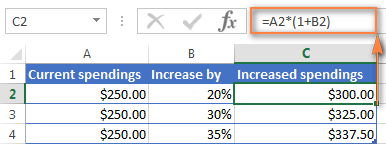
ಇಡೀ ಕಾಲಮ್ ಅನ್ನು ಶೇಕಡಾವಾರು ಹೆಚ್ಚಿಸುವುದು / ಕಡಿಮೆ ಮಾಡುವುದು ಹೇಗೆ
ನೀವು ಒಂದು ಕಾಲಮ್ ಅನ್ನು ಹೊಂದಿದ್ದೀರಿ ಎಂದು ಭಾವಿಸೋಣ ನೀವು ನಿರ್ದಿಷ್ಟ ಶೇಕಡಾವಾರು ಹೆಚ್ಚಿಸಲು ಅಥವಾ ಕಡಿಮೆ ಮಾಡಲು ಬಯಸುವ ಸಂಖ್ಯೆಗಳು ಮತ್ತು ಸೂತ್ರದೊಂದಿಗೆ ಹೊಸ ಕಾಲಮ್ ಅನ್ನು ಸೇರಿಸುವ ಬದಲು ಅದೇ ಕಾಲಮ್ನಲ್ಲಿ ನವೀಕರಿಸಿದ ಸಂಖ್ಯೆಗಳನ್ನು ಹೊಂದಲು ನೀವು ಬಯಸುತ್ತೀರಿ.
ಈ ಕಾರ್ಯವನ್ನು ನಿರ್ವಹಿಸಲು 5 ತ್ವರಿತ ಹಂತಗಳು ಇಲ್ಲಿವೆ :
- ಈ ಉದಾಹರಣೆಯಲ್ಲಿ ಕೆಲವು ಕಾಲಮ್, ಕಾಲಮ್ B ನಲ್ಲಿ ನೀವು ಹೆಚ್ಚಿಸಲು ಅಥವಾ ಕಡಿಮೆ ಮಾಡಲು ಬಯಸುವ ಎಲ್ಲಾ ಸಂಖ್ಯೆಗಳನ್ನು ನಮೂದಿಸಿ.
- ಖಾಲಿ ಸೆಲ್ನಲ್ಲಿ, ಕೆಳಗಿನ ಸೂತ್ರಗಳಲ್ಲಿ ಒಂದನ್ನು ನಮೂದಿಸಿ:
ಶೇಕಡಾವಾರು ಹೆಚ್ಚಿಸಿ :
=1+20%ಮೂಲಕ ಕಡಿಮೆ ಮಾಡಿ

